石墨文档非常知名的文档协同办公软件,它可以在电脑端,也可以在手机端上进行文档创作、编辑修改,支持多人协同办公,云端保存,为远程办公提供了非常好的解决方案!同时还支持微信、钉钉文档同步,本站提供官方最新版下载,欢迎下载体验。
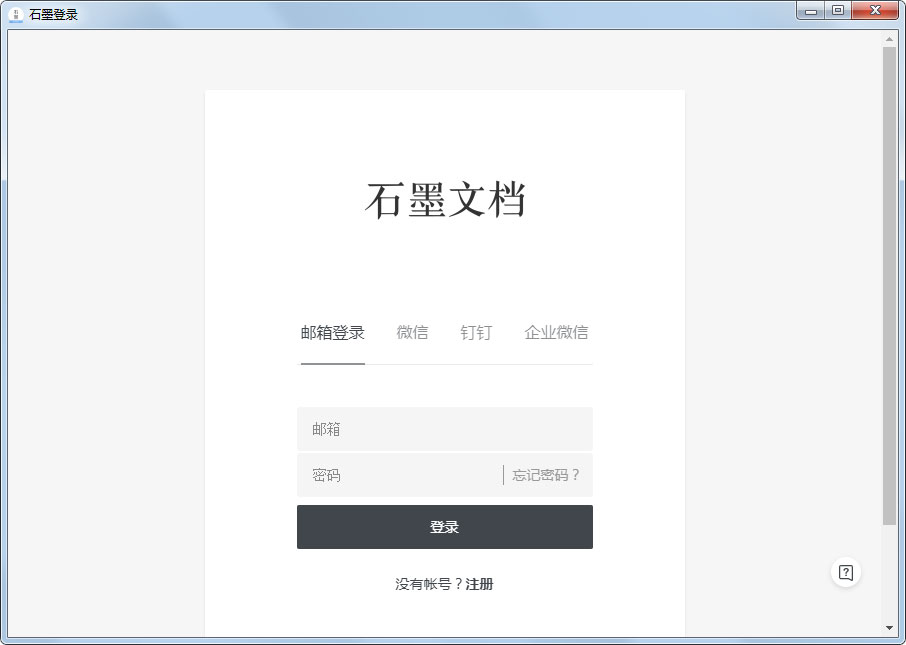
石墨文档功能介绍
#划词评论
针对文档的某一细节内容,你可以划词评论。这非常适合运营和产品团队用来讨论方案。你也可以用@功能向小伙伴喊话或提及一个文档。
#文档实时保存
所有文档都是实时保存在云端的,所以不用担心文档会丢失。
#跨平台操作
石墨文档同时拥有App、网页端和微信端,你可以随时随地使用石墨文档来协作或写作。
#查看编辑历史
文档的所有编辑历史都可以轻松查看,包括谁在什么时候编写、修改或删除了什么内容等。
#设置文档权限
文档可以轻松分享到微信等平台,分享时可以设置文档的权限。设为“只读”时,大家仅能查看文档;设为“可写”时,大家可以查看和编辑文档。
石墨文档使用技巧:
一、如何添加成员到共享文件夹?
1、打开石墨桌面,将鼠标悬浮在文件夹上,点击文件夹右下角的「 设置 」(小齿轮 )按钮,然后选择「 协作 」;
2、可以选择三种添加方式:
支持快捷添加「 最近 」使用或「 企业成员 」。
支持输入邮箱、昵称查找,进行邮箱邀请。
支持扫描二维码,直接邀请微信好友。
二、如何移动文档?
方法一:通过鼠标拖拽的方式
1、如何将文档移动到文件夹里?
用鼠标将“测试文档”拖拽到“石墨文档”文件夹上即可。
2、如何将已在文件夹里的文档移动到另一个文件夹里?
将已在文件夹里的“文档”用鼠标拖拽到“我的桌面”上,然后在回到“我的桌面”找到“文档”拖拽到您需要移动的文件夹里即可。
方法二:直接定位目标文件夹
1、将鼠标放置在要移动的文档/表格,点击右下角的「 齿轮设置 」按钮,选择「 移动 」。
2、然后选择目标文件夹即可。
上一篇:Spine动画制作软件



 驱动人生10
驱动人生10 360解压缩软件2023
360解压缩软件2023 看图王2345下载|2345看图王电脑版 v10.9官方免费版
看图王2345下载|2345看图王电脑版 v10.9官方免费版 WPS Office 2019免费办公软件
WPS Office 2019免费办公软件 QQ浏览器2023 v11.5绿色版精简版(去广告纯净版)
QQ浏览器2023 v11.5绿色版精简版(去广告纯净版) 下载酷我音乐盒2023
下载酷我音乐盒2023 酷狗音乐播放器|酷狗音乐下载安装 V2023官方版
酷狗音乐播放器|酷狗音乐下载安装 V2023官方版 360驱动大师离线版|360驱动大师网卡版官方下载 v2023
360驱动大师离线版|360驱动大师网卡版官方下载 v2023 【360极速浏览器】 360浏览器极速版(360急速浏览器) V2023正式版
【360极速浏览器】 360浏览器极速版(360急速浏览器) V2023正式版 【360浏览器】360安全浏览器下载 官方免费版2023 v14.1.1012.0
【360浏览器】360安全浏览器下载 官方免费版2023 v14.1.1012.0 【优酷下载】优酷播放器_优酷客户端 2019官方最新版
【优酷下载】优酷播放器_优酷客户端 2019官方最新版 腾讯视频播放器2023官方版
腾讯视频播放器2023官方版 【下载爱奇艺播放器】爱奇艺视频播放器电脑版 2022官方版
【下载爱奇艺播放器】爱奇艺视频播放器电脑版 2022官方版 2345加速浏览器(安全版) V10.27.0官方最新版
2345加速浏览器(安全版) V10.27.0官方最新版 【QQ电脑管家】腾讯电脑管家官方最新版 2024
【QQ电脑管家】腾讯电脑管家官方最新版 2024